Die Bürosuite von Microsoft Office Es ist ohne Zweifel das leistungsstärkste, das derzeit auf dem Markt zu finden ist. Unter den Programmen, aus denen diese Office-Suite besteht, ist Excel eines der vielseitigsten und vielseitigsten Tausende Excel-Tricks. In diesem Artikel möchten wir Ihnen jedoch mit diesem Excel-Mikrohandbuch die Grundlagen näherbringen.
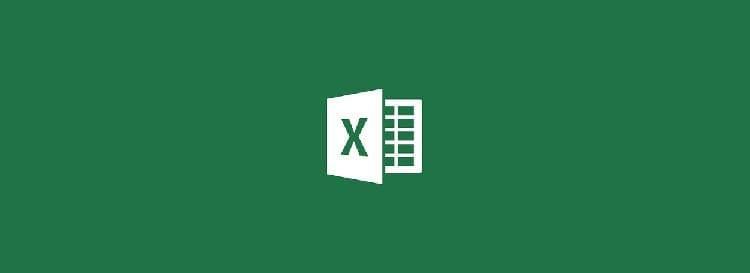
Excel ist ein Tabellenkalkulationsprogramm, mit dem Sie alle Arten von Vorgängen, von den einfachsten bis zu den komplexesten, problemlos ausführen können. Es kann einige Zeit dauern, bis man gelernt hat, dieses Tool auf einem guten Niveau zu nutzen. Aus diesem Grund muss man sich nach und nach weiterentwickeln.
Heute werden wir sehen, wie man mit Microsoft Excel grundlegende Operationen ausführt, schauen uns die verschiedenen Formen der Addition, Subtraktion, Multiplikation und Division an, die im Programm verwendet werden können, und wie man die Operationen bei Bedarf automatisieren kann.
Artikelinhalt
Summe in Excel
Es gibt mehrere Möglichkeiten, im Microsoft-Tabellenkalkulationsprogramm Summen zu bilden. Von der Operation bis zur Möglichkeit, Zellen zu summieren, die bereits Inhalt haben, oder ganze Spalten. Als? Mit einfachen Symbolen und Zeichen können Sie in diesem Programm alles erreichen.
In Excel hinzufügen: Um eine einfache Addition durchzuführen, klicken Sie einfach auf ein Kästchen und beginnen Sie mit der Eingabe der Operation. Wenn Sie mit dem Schreiben fertig sind, wird das Ergebnis im selben Feld zurückgegeben. Auf diese Weise können Sie beispielsweise die Operation 142 + 28 + 30 schreiben und das Ergebnis der Operation, 200, würde im Feld erscheinen.
Zellen hinzufügen: Es gibt eine sehr einfache Formel, um den Inhalt von zwei oder mehr Zellen innerhalb einer Tabellenkalkulation hinzuzufügen.
- Klicken Sie auf die Zelle, in der das Ergebnis der Summe erscheinen soll.
- Schreiben Sie das Gleichheitszeichen (=), um anzugeben, dass das Ergebnis einer Operation in dieser Zelle angezeigt wird.
- Schreiben Sie die hinzuzufügende Zellennummer zusammen mit dem Pluszeichen (+), um dem Programm anzuzeigen, dass es sich bei der auszuführenden Operation um eine Addition handelt.
- Schreiben Sie abschließend die Nummer der Box auf, die zur ersten hinzugefügt werden soll. Auf diese Weise sollte eine ähnliche Operation in der Box erscheinen: =B1+B2.
Nach der Validierung des Inhalts der Box zeigt das Programm das Ergebnis der Summe beider Boxen im ausgewählten Bereich an.
Autosumme: Excel verfügt jetzt über eine Funktion, die die Operation automatisch ausführt. Der Benutzer muss nur die Zeile, Spalte oder Zellen auswählen, die er hinzufügen möchte, und das Programm führt die Operation automatisch mithilfe der SUMME-Funktion aus. Um die Autosum-Funktion nutzen zu können, müssen Sie den Inhalt der Spalte oder Zeile auswählen und das Feld fährt sofort mit der letzten Spalte fort, die den hinzuzufügenden Inhalt enthält. Das Ergebnis der Summe wird in diesem leeren Feld angezeigt.
Sobald die Kästchen ausgewählt wurden, müssen Sie zu Autosum und Formeln > Autosum gehen.
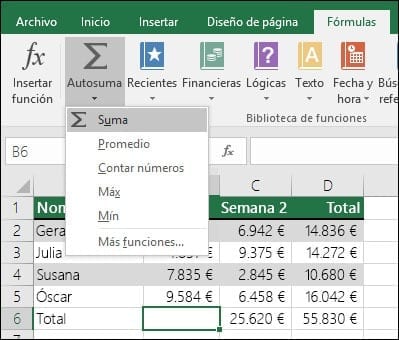
Neustart in Excel
Neustart in Excel Es ist genauso einfach wie das Durchführen einer Summe. Es reicht aus, genau zu wissen, von welchen Zellen Sie den Inhalt subtrahieren möchten, oder Sie müssen sich darüber im Klaren sein, welche Operation in einer dieser Zellen ausgeführt werden soll.
Subtrahieren in Excel: Um eine Subtraktion durchzuführen, müssen Sie ein leeres Feld in Ihrer Tabelle auswählen. Sobald Sie sich darin befinden, müssen Sie dem Programm mit dem Gleichheitszeichen (=) am Anfang der Zelle mitteilen, dass eine Operation ausgeführt werden soll. Sobald das Symbol hinzugefügt wurde, muss die Subtraktion geschrieben werden, zum Beispiel 40-10-7. Wenn Sie die Eingabetaste drücken, wird das Ergebnis der Operation angezeigt, im Beispiel 23.
Zellen subtrahieren: Um den Inhalt zweier Zellen voneinander subtrahieren zu können, müssen Sie lediglich den Vorgang starten und die Referenz der Zellen angeben, zwischen denen Sie ihren Inhalt subtrahieren möchten. Um beispielsweise die Zellen F1 und G1 subtrahieren zu können, müssten Sie auf eine leere Zelle klicken und die Operation =F1-G1 eingeben. Durch Drücken der Eingabetaste wird das Ergebnis der Operation in der ausgewählten Zelle angezeigt.
Excel multiplizieren
So wie Sie in Excel addieren und subtrahieren können, können Sie neben komplexeren Operationen, die wir später in einem anderen Artikel sehen werden, auch auf einfache Weise Multiplikationen durchführen.
Um die Multiplikation innerhalb des Programms durchzuführen, müssen Sie das für diese Operation vorgesehene Symbol verwenden. Bei der Multiplikation wird als Symbol der Stern (*) verwendet. Um also in Excel multiplizieren zu können, müssen Sie lediglich ein freies Feld auswählen und die Operation darin schreiben. Denken Sie immer daran, anzugeben, dass eine Operation ausgeführt werden soll, beginnend mit dem Gleichheitszeichen (=), unabhängig davon, ob es sich um eine Multiplikation von handelt Zahlen oder das Multiplizieren verschiedener Zellen.
Sie können die Formel nach unten kopieren. Dazu müssen Sie lediglich die Zelle auswählen, in der der Vorgang ausgeführt wurde, und das Quadrat in der unteren rechten Ecke der Zelle nach unten ziehen. Die Formel wird mit den umgebenden Zellen kopiert und gibt das Ergebnis zurück.
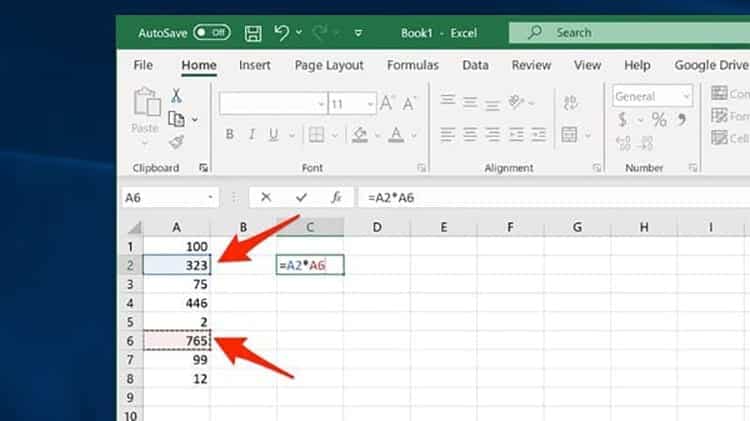
Division in Excel
Um in Excel dividieren zu können, müssen Sie das Sternchen der Multiplikation durch den diagonalen Schrägstrich (/) der Division ersetzen. Auf diese Weise können Sie Divisionen in unabhängigen Zellen durchführen, indem Sie beispielsweise die Formel =8/2 verwenden, um die Zahl 8 durch die Zahl 2 zu dividieren.
Für den Fall, dass Sie Divisionen mithilfe eines Zellbezugs in Excel durchführen möchten, müssen Sie die Zellnummer in das Feld eingeben, in dem Sie das Ergebnis der Operation zurückgeben möchten. Wählen Sie dazu ein freies Feld aus und schreiben Sie =Zelle 1/Zelle 2, sodass eine echte Operation =C1/B1 sein könnte. Durch Drücken der Eingabetaste wird das Ergebnis der Operation in der ausgewählten Zelle angezeigt.
Wenn Sie eine Zahlenspalte durch eine Konstante dividieren möchten, können Sie dies auf einfache Weise tun. Wenn Sie beispielsweise den Inhalt einer Spalte beginnend in Zelle A2 durch die in Zelle B2 gefundene Zahl dividieren möchten, gehen Sie einfach zu Zelle C3 und schreiben Sie das Gleichheitszeichen (=), um den Vorgang zu starten. Als nächstes müssen Sie die Formel A2/B2 schreiben und die Eingabetaste drücken.
Dies sind die grundlegenden Vorgänge, die mit dem Tabellenkalkulationstool der Office-Suite Microsoft Office ausgeführt werden können. Excel ist ein sehr vollständiges und komplexes Programm, mit dem Sie unzählige Operationen ausführen können, ohne ins Schwitzen zu geraten. Die Anzahl der vorhandenen Formeln ist recht hoch, sodass die Beherrschung des Programms Zeit und Mühe erfordert.

Seit mir 1997 ein PC in die Hände gefallen ist, bin ich an einen Monitor gefesselt. Jetzt schreibe ich gerne über alles, was damit zu tun hat.
Inhalts Autor. Grafikdesigner und Suchmaschinenoptimierung





